 lyx 教學 mac
lyx 教學 mac使用LyX來編排LaTeX文件,快速又方便!
首先字型的安裝部分,可參考政大應數蔡老師的網站教學方式安裝cwtex字型。安裝完後有五種字型可以交替使用:
- 明體: cwmc, cwmb
- 楷書: cwkc, cwkb
- 仿宋體: cwfsc, cwfsb
- 粗黑體: cwhbc, cwhbb
- 圓體: cwyc, cwyb

設定紙張大小:一般以『A4』為主,將頁面模式選擇『美化』
 語言配置:將語言調整成『繁體中文』,並選擇以『UTF8』編碼方式
語言配置:將語言調整成『繁體中文』,並選擇以『UTF8』編碼方式 LaTeX前文:將一般所需的套件及文稿設定輸入,以我為例,我的設定方式為
LaTeX前文:將一般所需的套件及文稿設定輸入,以我為例,我的設定方式為\usepackage{amssymb,amsmath,amsthm}
\usepackage[dvipdfm]{graphicx}
% PDF文件属性設定
\usepackage[T1]{fontenc}
\usepackage[dvipdfm, CJKbookmarks, bookmarksnumbered=true]{hyperref}
\hypersetup{pdfauthor={戴忠淵},
pdftitle={統計分析},
pdfsubject={統計分析},
pdfkeywords={CJK,LaTeX,統計分析},
pdfstartview=FitH,
pdfpagemode=UseOutlines,
bookmarks=true,
colorlinks=true,
linkcolor=black,
citecolor=black }
%讓中文書籤不會亂碼
\AtBeginDvi{\special{pdf:tounicode UTF8-UCS2}}
%以明體為預設字型
\CJKencfamily{UTF8}{cwmc}
其中cwmc為所使用的預設字型。為了使以後能方便使用,可將這些設定設為預設範本。
 大功告成,可以開始來編排文件了。文件輸出的方式有很多,可以輸出成tex檔,也可輸出成pdf檔。若要檢視輸出之pdf檔,則只要在工具列上『檢視』的地方選擇PDF(dvipdfm)即可。
大功告成,可以開始來編排文件了。文件輸出的方式有很多,可以輸出成tex檔,也可輸出成pdf檔。若要檢視輸出之pdf檔,則只要在工具列上『檢視』的地方選擇PDF(dvipdfm)即可。
文件輸出畫面如下:

此外,LyX也可以作為Mathematica、Maxima或Maple的前端程式。設定的方式僅需將程式的路徑加入PATH中,再執行Reconfigure即可。


Reconfigure後,切記需重新執行程式。要做符號運算,執行『編輯』→『數學』→『使用電腦代數系統』→『你所安裝的程式』即可。

輸出畫面如下:

如果你有使用過Scientific WorkPlace,那你應該會覺得很類似才對。
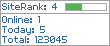





讀者回應 ( 0 意見 )
訂閱發佈留言 (Atom)
發佈留言
Please leave your name and tell me what you thought about this site. Comments, suggestions and views are welcomed.
如果這篇文章對你有幫助,那請留個訊息給我~